2020 JEEP COMPASS AUX
[x] Cancel search: AUXPage 325 of 388

323
Apps — Selon l'équipement
Pour accéder aux applications, appuyez sur
le bouton Uconnect Apps sur l'écran tactile
pour naviguer dans la liste des applications :
Apple CarPlay®
Android Auto™, et plus encore.
UCONNECT 4C/4C NAV
AVEC ECRAN 8,4 POUCES
Aperçu Uconnect 4C/4C NAV
Ecran de la radio Uconnect 4C/4C NAVREMARQUE:
Les images de l'écran Uconnect sont four-
nies à des fins d'illustration uniquement et
peuvent ne pas correspondre exactement au
logiciel de votre véhicule. Réglage de l'heure
Le modèle 4C NAV synchronise l'heure
automatiquement via le GPS et ne requiert
donc pas de réglage. Si vous devez régler
l'heure manuellement, suivez les instruc-
tions ci-dessous pour le modèle 4C NAV.
Pour le modèle 4C, allumez l'unité, puis
appuyez sur l'affichage de l'heure en haut
de l'écran. Appuyez sur « Yes » (Oui).
Si l'heure n'est pas affichée en haut de
l'écran, appuyez sur le bouton Settings
(Réglages) de l'écran tactile. Sur l'écran
de réglage, appuyez sur la touche Clock
(Horloge) de l'écran tactile, puis sélec-
tionnez ou désélectionnez cette option.
Appuyez sur + ou – à côté de Set Time
Hours (Régler les heures) et Set Time
Minutes (Régler les minutes) pour régler
l'heure.
Si ces fonctions ne sont pas disponibles,
désélectionner la case « Sync Time »
(Synchronisation heure).
Appuyez sur X pour enregistrer vos
réglages et quitter l'écran Clock Setting
(Réglage de l'horloge).
AVERTISSEMENT!
Gardez TOUJOURS les mains sur le volant.
Vous êtes entièrement responsable et
devez assumer tous les risques liés à
l'utilisation des fonctions Uconnect, y
compris la radio DAB, et des applications
dans ce véhicule. Utilisez uniquement les
services Uconnect lorsque vous pouvez le
faire en toute sécurité. Dans le cas
contraire, vous risquez d'avoir un accident
aux conséquences graves ou fatales.
ATTENTION!
Ne fixez AUCUN objet à l'écran tactile,
vous risqueriez de l'endommager.
20_MP_UG_FR_EU_t.book Page 323
Page 327 of 388
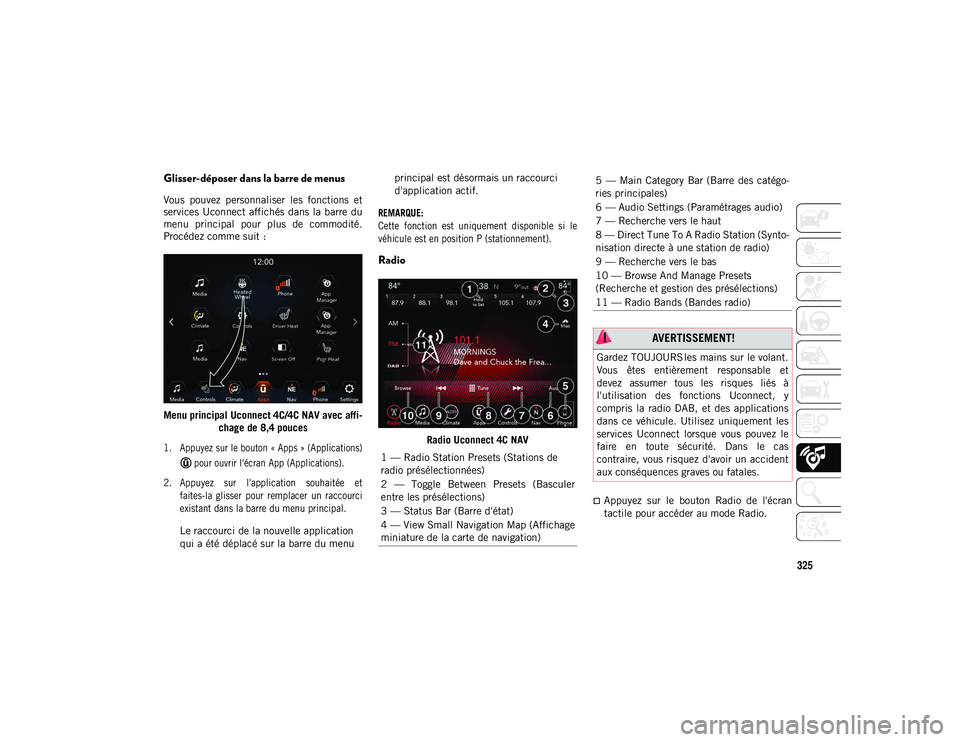
325
Glisser-déposer dans la barre de menus
Vous pouvez personnaliser les fonctions et
services Uconnect affichés dans la barre du
menu principal pour plus de commodité.
Procédez comme suit :
Menu principal Uconnect 4C/4C NAV avec affi-chage de 8,4 pouces
1. Appuyez sur le bouton « Apps » (Applications) pour ouvrir l'écran App (Applications).
2. Appuyez sur l'application souhaitée et faites-la glisser pour remplacer un raccourci
existant dans la barre du menu principal.
Le raccourci de la nouvelle application
qui a été déplacé sur la barre du menu principal est désormais un raccourci
d'application actif.
REMARQUE:
Cette fonction est uniquement disponible si le
véhicule est en position P (stationnement).
Radio
Radio Uconnect 4C NAV
Appuyez sur le bouton Radio de l'écran
tactile pour accéder au mode Radio.
1 — Radio Station Presets (Stations de
radio présélectionnées)
2 — Toggle Between Presets (Basculer
entre les présélections)
3 — Status Bar (Barre d'état)
4 — View Small Navigation Map (Affichage
miniature de la carte de navigation)
5 — Main Category Bar (Barre des catégo-
ries principales)
6 — Audio Settings (Paramétrages audio)
7 — Recherche vers le haut
8 — Direct Tune To A Radio Station (Synto-
nisation directe à une station de radio)
9 — Recherche vers le bas
10 — Browse And Manage Presets
(Recherche et gestion des présélections)
11 — Radio Bands (Bandes radio)
AVERTISSEMENT!
Gardez TOUJOURS les mains sur le volant.
Vous êtes entièrement responsable et
devez assumer tous les risques liés à
l'utilisation des fonctions Uconnect, y
compris la radio DAB, et des applications
dans ce véhicule. Utilisez uniquement les
services Uconnect lorsque vous pouvez le
faire en toute sécurité. Dans le cas
contraire, vous risquez d'avoir un accident
aux conséquences graves ou fatales.
20_MP_UG_FR_EU_t.book Page 325
Page 331 of 388

329
Pour plus d'informations, référez-vous à
www.android.com/auto/.
Pour plus d'informations sur la fonction de
navigation, veuillez vous référer à https://
support.google.com/android ou à https://
support.google.com/androidauto/.
Music (Musique)
Android Auto™ vous permet d'accéder à
votre musique préférée et de la diffuser en
streaming avec des applications telles que
Play Music, iHeartRadio et Spotify. Grâce
aux données mobiles de votre smartphone,
vous pouvez écouter de la musique en strea-
ming à volonté pendant votre trajet.
REMARQUE:
Pour que vos applications de musique, vos
listes de lecture et vos stations fonctionnent
avec Android Auto™, vous devez les confi-
gurer sur votre smartphone avant d'utiliser
Android Auto™. Musique Android Auto™
REMARQUE:
Pour voir les métadonnées de la musique lue
via Android Auto™, sélectionnez l'écran
multimédia du système Uconnect.
Pour plus d'informations, référez-vous à
https://support.google.com/androidauto .
Communication
Avec Android Auto™ connecté, maintenez le
bouton VR (Reconnaissance vocale) du volant
enfoncé pour activer la fonction de reconnais-
sance vocale spécifique à Android Auto™. Cela
vous permet d'envoyer et de répondre à des
messages texte, de faire lire les messages texte entrants à voix haute et de passer et recevoir des
appels mains-libres.
Téléphone Android Auto™
Apps (Applications)
L'application Android Auto™ affiche toutes
les applications compatibles pouvant être
utilisées avec Android Auto™, à chaque
lancement de cette application. Vous devez
avoir téléchargé l'application compatible et
vous devez être connecté à l'application pour
qu'elle fonctionne avec Android Auto™.
Référez-vous à g.co/androidauto pour voir la
dernière liste des applications disponibles
pour Android Auto™.
20_MP_UG_FR_EU_t.book Page 329
Page 333 of 388
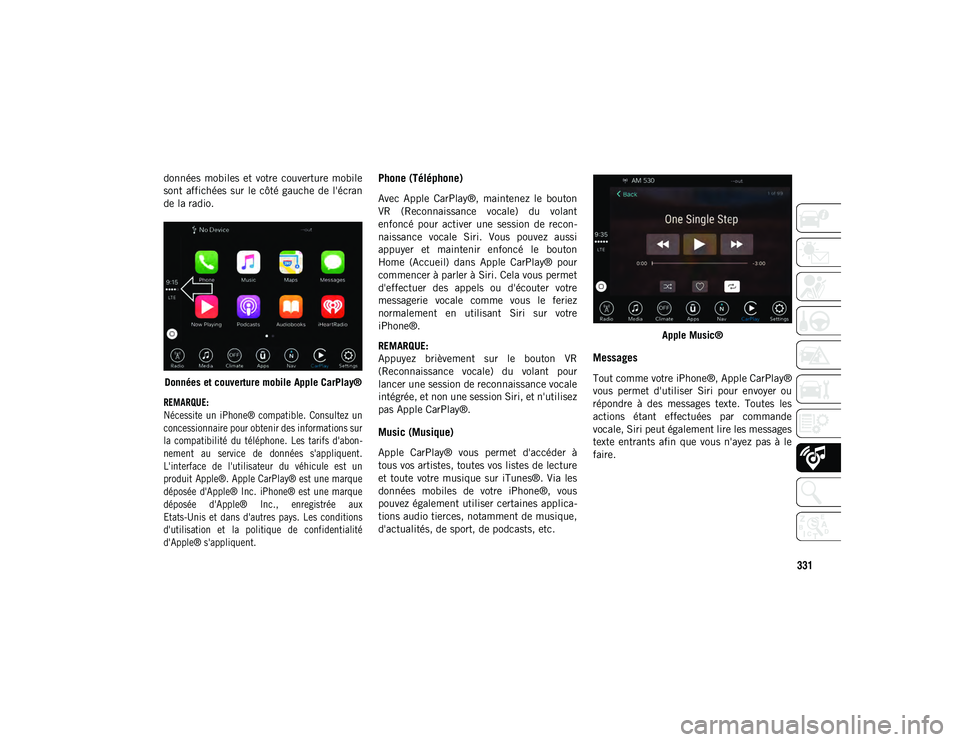
331
données mobiles et votre couverture mobile
sont affichées sur le côté gauche de l'écran
de la radio.Données et couverture mobile Apple CarPlay®
REMARQUE:
Nécessite un iPhone® compatible. Consultez un
concessionnaire pour obtenir des informations sur
la compatibilité du téléphone. Les tarifs d'abon-
nement au service de données s'appliquent.
L'interface de l'utilisateur du véhicule est un
produit Apple®. Apple CarPlay® est une marque
déposée d'Apple® Inc. iPhone® est une marque
déposée d'Apple® Inc., enregistrée aux
Etats-Unis et dans d'autres pays. Les conditions
d'utilisation et la politique de confidentialité
d'Apple® s'appliquent.
Phone (Téléphone)
Avec Apple CarPlay®, maintenez le bouton
VR (Reconnaissance vocale) du volant
enfoncé pour activer une session de recon-
naissance vocale Siri. Vous pouvez aussi
appuyer et maintenir enfoncé le bouton
Home (Accueil) dans Apple CarPlay® pour
commencer à parler à Siri. Cela vous permet
d'effectuer des appels ou d'écouter votre
messagerie vocale comme vous le feriez
normalement en utilisant Siri sur votre
iPhone®.
REMARQUE:
Appuyez brièvement sur le bouton VR
(Reconnaissance vocale) du volant pour
lancer une session de reconnaissance vocale
intégrée, et non une session Siri, et n'utilisez
pas Apple CarPlay®.
Music (Musique)
Apple CarPlay® vous permet d'accéder à
tous vos artistes, toutes vos listes de lecture
et toute votre musique sur iTunes®. Via les
données mobiles de votre iPhone®, vous
pouvez également utiliser certaines applica-
tions audio tierces, notamment de musique,
d'actualités, de sport, de podcasts, etc. Apple Music®
Messages
Tout comme votre iPhone®, Apple CarPlay®
vous permet d'utiliser Siri pour envoyer ou
répondre à des messages texte. Toutes les
actions étant effectuées par commande
vocale, Siri peut également lire les messages
texte entrants afin que vous n'ayez pas à le
faire.
20_MP_UG_FR_EU_t.book Page 331
Page 335 of 388

333
Apps — Selon l'équipement
Pour accéder aux applications, appuyez sur
le bouton Uconnect Apps sur l'écran tactile
pour naviguer dans la liste des applications :
EcoDrive
MyCar
TuneIn
Deezer
Reuters
Twitter
Facebook Check-In
Apple CarPlay®
Android Auto™
TomTom® Live Services, et bien d'autres.
JEEP SKILLS - SELON
L'EQUIPEMENT
Jeep vous permet de faire face à chaque
nouvelle aventure au volant tout en surveil-
lant l'inclinaison du véhicule et le patinage
des roues en temps réel sur votre écran
tactile Uconnect. Cette fonction est conçue
pour permettre un contrôle plus direct et une
plus grande sensibilisation derrière le volant
tout en offrant davantage de puissance et de
couple sur les terrains complexes ou simple-
ment pendant les défis quotidiens que
présente la circulation urbaine.
La fonction fournit des informations détail-
lées sur l'accélération et le freinage : vous
pouvez également afficher le paramètre « G
force » (force G), l'état de charge de la
batterie, la distance de freinage en fonction
de la vitesse et d'autres paramètres de
conduite ou du véhicule.
Pour plus d'informations sur votre comportement
au volant, vous pouvez partager les données de
trajet hors du véhicule à l'aide de l'application
Uconnect LIVE. Ainsi, vous pouvez consulter
l'historique des données ultérieurement et visua-
liser une analyse générale des données de trajet.Par ailleurs, certains paramètres de service sont
accessibles même lorsque vous n'êtes pas
connecté (reportez-vous à la rubrique
« Enregistrement et transfert des données de
trajet » plus loin dans cette section).
Jeep a sélectionné et cartographié des itiné-
raires en y ajoutant des conseils de conduite
spécifiques à chaque compétence afin de
vous aider à améliorer vos performances. De
cette façon, vous pouvez vivre une nouvelle
expérience de conduite et partager vos
performances avec d'autres membres de la
communauté.
L'utilisation conjointe de Jeep Skills et de
Uconnect LIVE vous permet d'enregistrer vos
itinéraires préférés afin de comparer vos
performances entre elles et à celles de la
communauté.
REMARQUE:
L'application Jeep Skills est destinée à des
fins de divertissement uniquement. Veillez à
avoir une conduite sûre et responsable.
20_MP_UG_FR_EU_t.book Page 333
Page 337 of 388
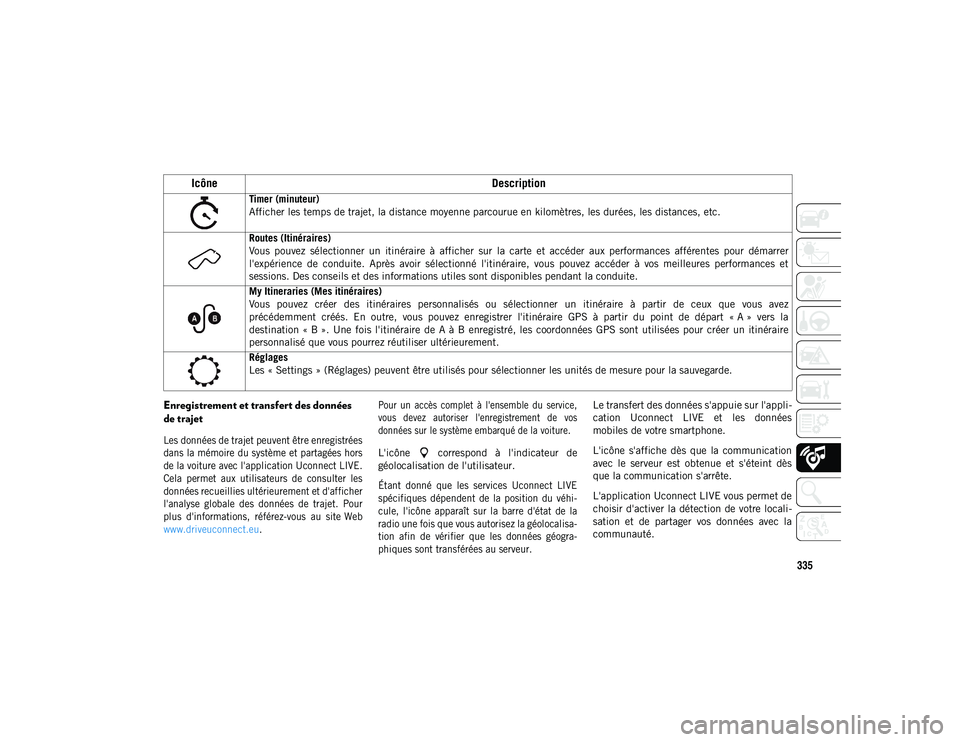
335
Enregistrement et transfert des données
de trajet
Les données de trajet peuvent être enregistrées
dans la mémoire du système et partagées hors
de la voiture avec l'application Uconnect LIVE.
Cela permet aux utilisateurs de consulter les
données recueillies ultérieurement et d'afficher
l'analyse globale des données de trajet. Pour
plus d'informations, référez-vous au site Web
www.driveuconnect.eu.
Pour un accès complet à l'ensemble du service,
vous devez autoriser l'enregistrement de vos
données sur le système embarqué de la voiture.
L'icône correspond à l'indicateur de
géolocalisation de l'utilisateur.
Étant donné que les services Uconnect LIVE
spécifiques dépendent de la position du véhi-
cule, l'icône apparaît sur la barre d'état de la
radio une fois que vous autorisez la géolocalisa-
tion afin de vérifier que les données géogra-
phiques sont transférées au serveur.
Le transfert des données s'appuie sur l'appli-
cation Uconnect LIVE et les données
mobiles de votre smartphone.
L'icône s'affiche dès que la communication
avec le serveur est obtenue et s'éteint dès
que la communication s'arrête.
L'application Uconnect LIVE vous permet de
choisir d'activer la détection de votre locali-
sation et de partager vos données avec la
communauté.
Timer (minuteur)
Afficher les temps de trajet, la distance moyenne parcourue en kilomètres, les durées, les distances, etc.
Routes (Itinéraires)
Vous pouvez sélectionner un itinéraire à afficher sur la carte et accéder aux performances afférentes pour démarrer
l'expérience de conduite. Après avoir sélectionné l'itinéraire, vous pouvez accéder à vos meilleures performances et
sessions. Des conseils et des informations utiles sont disponibles pendant la conduite.
My Itineraries (Mes itinéraires)
Vous pouvez créer des itinéraires personnalisés ou sélectionner un itinéraire à partir de ceux que vous avez
précédemment créés. En outre, vous pouvez enregistrer l'itinéraire GPS à partir du point de départ « A » vers la
destination « B ». Une fois l'itinéraire de A à B enregistré, les coordonnées GPS sont utilisées pour créer un itinéraire
personnalisé que vous pourrez réutiliser ultérieurement.
Réglages
Les « Settings » (Réglages) peuvent être utilisés pour sélectionner les unités de mesure pour la sauvegarde.
Icône
Description
20_MP_UG_FR_EU_t.book Page 335
Page 338 of 388

MULTIMEDIA
336
REGLAGES UCONNECT
Le système Uconnect vous permet d'accéder
à des fonctions programmables par l'utilisa-
teur telles que Display (affichage), Voice
(commande vocale), Clock (horloge), Safety
& Driving Assistance (sécurité et assistance
de conduite), Lights (éclairage), Doors &
Locks (portes et serrures), Auto-On Comfort
(confort auto), Engine Off Options (options
de moteur éteint), Audio, Phone/Bluetooth®
(téléphone/Bluetooth), Restore Settings
(réinitialiser les paramètres), Clear Personal
Data (effacer les données personnelles) et
System Information (informations système),
grâce à des boutons sur l'écran tactile.Appuyez sur le bouton Settings (paramètres)
(Uconnect 3 avec affichage de 5 pouces et
Uconnect 4 avec affichage de 7 pouces), ou
appuyez sur le bouton Apps (applications)
(Uconnect 4C/4C NAV avec affichage de
8,4 pouces) situé près du bas de l'écran
tactile, appuyez ensuite sur le bouton
« Settings » (paramètres) de l'écran tactile
pour accéder à l'écran de paramétrage. Pour
faire votre sélection, faites défiler la page
vers le haut ou vers le bas jusqu'à ce que le
réglage préféré apparaisse en surbrillance,
puis pressez le bouton correspondant jusqu'à
ce qu'une case cochée s'affiche à côté du
réglage, indiquant que ce réglage a été sélec-
tionné.
REMARQUE:
En fonction des options du véhicule, les
réglages de fonction peuvent varier.
Référez-vous à la section « Paramètres
Uconnect » du chapitre « Multimédia » du
manuel de l'utilisateur pour plus d'informa-
tions.
COMMANDES AUDIO AU
VOLANT
Les commandes à distance du système audio
se trouvent sur la face arrière du volant, aux
positions 3 et 9 heures.
Commandes à distance du système audio
La commande du côté droit est à bascule,
avec un bouton-poussoir au centre. Elle
commande le volume et le mode du système
audio. Une pression sur le haut de la
commande à bascule augmente le volume et
une pression sur le bas de la commande le
diminue.
Une pression sur le bouton central coupe le
son de la radio.
20_MP_UG_FR_EU_t.book Page 336
Page 339 of 388

337
La commande du côté gauche est à bascule
avec un bouton-poussoir central. La fonction
de la commande du côté gauche varie en
fonction du mode en cours.
L'information suivante décrit le fonctionne-
ment de la commande gauche dans chaque
mode.
Fonctionnement de la radio
Une pression sur le haut du commutateur
permet de rechercher l'émetteur audible
suivant et une pression sur le bas du commu-
tateur permet de rechercher l'émetteur
audible précédent.
Le bouton au centre de la commande du côté
gauche permet de commuter entre les diffé-
rents modes (AM/FM/DAB, etc.) disponibles.
Mode Média
Une pression sur le haut du commutateur
permet d'accéder à la piste suivante du
média sélectionné (AUX/USB/Bluetooth®).
Une pression sur le bas du commutateur
permet de passer au début de la piste
actuelle ou au début de la piste précédente
dans les huit secondes qui suivent le début
de la lecture de la piste actuelle.
COMMANDE AUX/USB/MP3
Il y a un port USB et une prise AUX dans la
console centrale. Cette fonctionnalité
permet de connecter un dispositif externe
aux ports USB ou AUX.Port USB de la console centrale
Le port USB permet l'interaction avec un
smartphone connecté via Android Auto™ ou
Apple CarPlay® si le véhicule est équipé d'un
système Uconnect 4C/4C NAV. Le port est
destiné à la charge uniquement si le véhicule
est équipé d'un système Uconnect 3 avec
écran 5 pouces, d'un système Uconnect 4 avec
écran 7 pouces ou d'un système Uconnect 4/
4C NAV avec écran 8,4 pouces.
Pour plus d'informations, référez-vous au
supplément du manuel de l'utilisateur
Uconnect.
NAVIGATION — SELON
L'EQUIPEMENT
Les informations contenues dans la
section ci-dessous sont valables unique-
ment si vous avez le système Uconnect 4C
NAV avec écran 8,4 pouces.
Appuyez sur le bouton Nav (Navigation) de
l'écran tactile pour accéder au système de
Navigation.
Modification du volume d'invite vocale de
navigation
1. Appuyez sur le bouton Settings (Para- mètres) de l'écran tactile dans le coin
inférieur droit de l'écran.
2. Dans le menu Settings (Paramètres), appuyez sur la touche Guidance
(Guidage) de l'écran tactile.
1 – Port USB
2 – Prise auxiliaire
20_MP_UG_FR_EU_t.book Page 337